光猫破解实现无线路由器连接设置
关于中兴光猫破解、桥接、加无线应用的说明

破解比较简单,telnet到192.168.1.1:23就可以用户名和都为密码root然后打命令cd var/tmp列目录ls看到有db_backup_cfg.xml 文件再cp db_backup_cfg.xml /home/httpd 就是把xml文件复制到httpd目录下用浏览器打开http://192.168.1.1/db_backup_cfg.xml搜索telecomadmin 密码就在后面是telecomadminxxxx(如果这个密码不能登录就重启一下路由再telnet获取)可以看到后面还有一个超级账户是admin 密码gpon其实这个admin账户基本上就是通用的超级账户了,电信不会改,我后来不用telecomadmin 了,就用admin登陆。
有不想破解的就直接用admin gpon登陆你的路由试试浏览器打开192.168.1.1登陆路由。
然后找出pppoe的拨号密码,在显示pppoe账户的页面上点右键查看源代码,搜索你的账户名,在后能看到用base64加密的密码,去百度应用将这个密码解码,解出来的一般就是8位数字的密码,删除pppoe模式,不建议删除TR609,会影响以后的voip及iptv应用,反正我们现在不怕电信改密码了。
然后建一个新的桥模式,业务模式intelnet,绑定1号端口(网线插在哪个端口就绑定哪个端口,iTV端口除外),VLAN选UNTAG现在试试你的计算机是不是可以拨号上网了?接下来简单了,在你的计算机和F420之间加上你自己的无线路由就ok了。
我看F420性能还是不错的,看见很多人破解F420只是为了不用二级路由或为了无线应用,其实不必大费周折去破解,只要将你的无线路由当成无线AP来用就行了(就是无线交换机),即不用二级路由也有了无线应用。
不用对你的F420做任何改动,设置你自己的无线路由如下:进入你的无线路由,将LAN的IP改为192.168.1.1除外的地址,关闭DHCP。
华为光猫HG8240破解路由功能的方法5则范文

华为光猫HG8240破解路由功能的方法5则范文第一篇:华为光猫HG8240破解路由功能的方法第一步:登录HG8240,即在地址栏输入//192.168.100.1,回车!用户名为telecomadmin,密码是admintelecom,选中文。
再次恶心一下华为:用户名和密码都不能改!太长太臭!第二步:设置HG8240。
在主页的左边有树状列表。
选第三项LAN-->LAN口工作模式,把右边的LAN1,LAN2,LAN3都勾上。
为何不勾LAN4?这个端口是老夫专门接IPTV网线的,勾上就不能看电视了!什么,你没有开通IPTV?那就勾上啊,多一个端口上网多一个兄弟!点击“应用”。
第三步:选树状列表的第二项WAN,点下面的WAN配置。
看到右边了吗,那是电信工作人员给你配置好的东东,不用看了,因为接下来你马上就要删除他!在连接名前面那个空白的复选框上点出勾勾来,然后右上角有个灰灰的“删除”看到没,不要我说了吧。
第四步:删了原来的配置就要新建一个啊!新建按键在哪里晕!WAN连接:使能前面的复选框勾上,听我的,如果你真的想上网的话。
服务列表:选“INTERNET”连接方式:路由VLAN ID:1(外地朋友可能不是这个数值)802.1p:7(如果你觉得光纤网速快的蛋疼,可以选0)获取IP方式:PPPoENAT:使能复选框勾上用户名:你不知道?密码:你也不知道?问电信,别问我!绑定项:LAN1-LAN3都勾上,怎么LAN4勾不上?你是不是第三步就没点人家呀!点击应用。
第五步:保存设置。
什么,你已经点应用了。
孩子,相信我!华为真的把俺们菜鸟忽悠的不浅!选左边树状列表“系统工具”---》配置文件,右边第一个:保存配置。
第六步:把本地连接刚才设置的东东全部恢复为自动获取。
第二篇:华为光猫路由器型号HG8346M设置方法华为光猫路由器型号HG8346M设置方法大部分的设置可以根据图中的设置来完成,其仔细看图。
只有上网的宽带账号,密码及无线网络的名字及密码请自行按照相关的要求就可以啦第一步:登录到wed界面........................................................................................................................... .....................................1 第二步:进入光猫路由器管理界面........................................................................................................................... ......................2 第三步:设置上网宽带,连接网络........................................................................................................................... ......................2 第四步: 出现了宽带账号设置栏........................................................................................................................... ...........................3 第五步:设置无线网络,让手机,电脑,等无线终端可以连接到无线网。
教你破解无线猫的路由限制
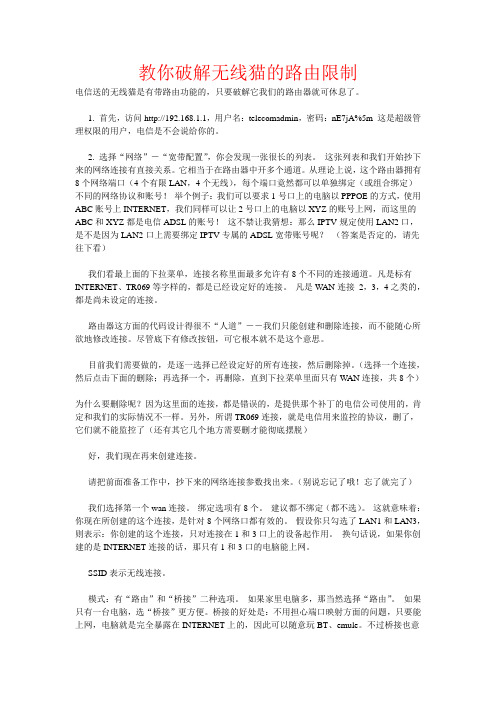
教你破解无线猫的路由限制电信送的无线猫是有带路由功能的,只要破解它我们的路由器就可休息了。
1. 首先,访问http://192.168.1.1,用户名:telecomadmin,密码:nE7jA%5m 这是超级管理权限的用户,电信是不会说给你的。
2. 选择“网络”-“宽带配置”,你会发现一张很长的列表。
这张列表和我们开始抄下来的网络连接有直接关系。
它相当于在路由器中开多个通道。
从理论上说,这个路由器拥有8个网络端口(4个有限LAN,4个无线),每个端口竟然都可以单独绑定(或组合绑定)不同的网络协议和账号!举个例子:我们可以要求1号口上的电脑以PPPOE的方式,使用ABC账号上INTERNET,我们同样可以让2号口上的电脑以XYZ的账号上网,而这里的ABC和XYZ都是电信ADSL的账号!这不禁让我猜想:那么IPTV规定使用LAN2口,是不是因为LAN2口上需要绑定IPTV专属的ADSL宽带账号呢?(答案是否定的,请先往下看)我们看最上面的下拉菜单,连接名称里面最多允许有8个不同的连接通道。
凡是标有INTERNET、TR069等字样的,都是已经设定好的连接。
凡是W AN连接_2,3,4之类的,都是尚未设定的连接。
路由器这方面的代码设计得很不“人道”--我们只能创建和删除连接,而不能随心所欲地修改连接。
尽管底下有修改按钮,可它根本就不是这个意思。
目前我们需要做的,是逐一选择已经设定好的所有连接,然后删除掉。
(选择一个连接,然后点击下面的删除;再选择一个,再删除,直到下拉菜单里面只有W AN连接,共8个)为什么要删除呢?因为这里面的连接,都是错误的,是提供那个补丁的电信公司使用的,肯定和我们的实际情况不一样。
另外,所谓TR069连接,就是电信用来监控的协议,删了,它们就不能监控了(还有其它几个地方需要删才能彻底摆脱)好,我们现在再来创建连接。
请把前面准备工作中,抄下来的网络连接参数找出来。
(别说忘记了哦!忘了就完了)我们选择第一个wan连接。
华为HG8245光纤猫破解后当路由器用

华为HG8245光纤猫破解后当路由器用一.获得超级用户密码路由背面的用户名和密码是一个限制账户,只能实现一些鸡肋功能。
而超级用户可以实现大部分的功能,为什么是大部分,我不说,大家懂得。
首先电脑连猫就不用我说了吧。
1.查看网关,打开命令提示符,XP用户开始》运行》输入cmd》回车win7用户同上,要是找不到运行,请开始》所有程序》附件。
命令提示符,打开键入1.ipconfig /all回车在刚刷过的字符里找到,本地连接,在该项目下查看默认网关default gateway,记录后面数字,一般为192.168.1.12.telnet命令打开刚才的命令提示符窗口,键入1.telnet 192.168.1.1回车。
192.168.1.1为网关,请改为你自己实际网关这时会清屏并出现一个新窗口,login继续键入,1.root回车。
1.admin回车此时屏幕WAP>键入1.shell回车。
继续键入1.cd /mnt/jffs2回车,屏幕无明显变化,继续键入1.grep telecomadmin hw_ctree.xml回车OK。
UserName="XXX"。
XXX即为用户名Password="XXX"。
此处为密码二.拨号打开浏览器,地址栏键入网关。
例如192.168.1.1输入刚才获得的用户名,密码。
登录此时你可以为所欲为了,不过自己乱改会导致上不去网,莫怪我。
呵呵。
玩笑。
想要自动拨号的请继续网络》宽带设置点击2_INTERNET_XXXXXX项记下VLAN ID和组播VLAN ID勾选2_INTERNET_XXXXXX项前的复选框,删除此项新建使能WAN连接。
勾上连接类型。
路由服务列表:internet使能VLAN:勾上VLAN ID:填上刚才记下的802.1p:优先级问题高于其他3项即可,我的为4(非必须)组播VLAN ID:填上刚才记下的获取IP方式:PPPOE使能NAT:勾上用户名&密码:即用电脑拨号的用户名&密码拨号方式:自动绑定项:能勾的全勾上OK,应用。
电信宽带华为无线光纤猫HS8145C破解成无线路由器的方法
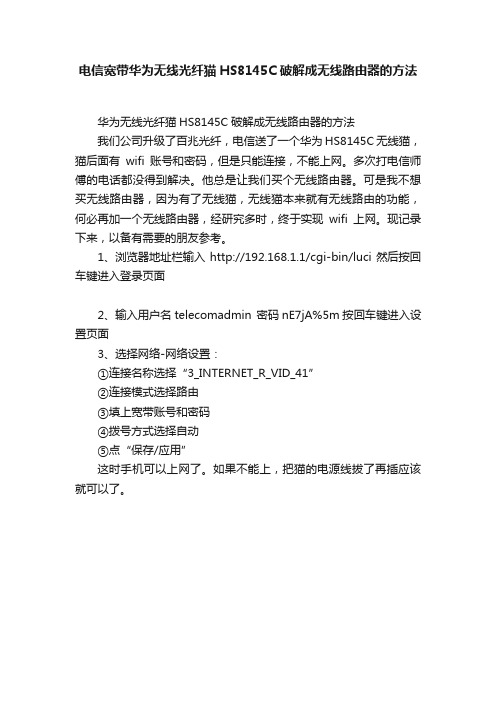
电信宽带华为无线光纤猫HS8145C破解成无线路由器的方法
华为无线光纤猫HS8145C破解成无线路由器的方法
我们公司升级了百兆光纤,电信送了一个华为HS8145C无线猫,猫后面有wifi账号和密码,但是只能连接,不能上网。
多次打电信师傅的电话都没得到解决。
他总是让我们买个无线路由器。
可是我不想买无线路由器,因为有了无线猫,无线猫本来就有无线路由的功能,何必再加一个无线路由器,经研究多时,终于实现wifi上网。
现记录下来,以备有需要的朋友参考。
1、浏览器地址栏输入http://192.168.1.1/cgi-bin/luci然后按回车键进入登录页面
2、输入用户名telecomadmin 密码nE7jA%5m按回车键进入设置页面
3、选择网络-网络设置:
①连接名称选择“3_INTERNET_R_VID_41”
②连接模式选择路由
③填上宽带账号和密码
④拨号方式选择自动
⑤点“保存/应用”
这时手机可以上网了。
如果不能上,把猫的电源线拔了再插应该就可以了。
光猫破解WIF
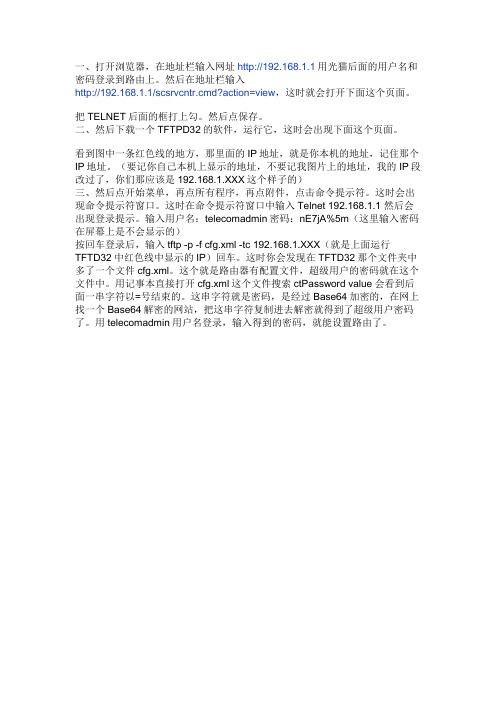
一、打开浏览器,在地址栏输入网址http://192.168.1.1用光猫后面的用户名和密码登录到路由上。
然后在地址栏输入
http://192.168.1.1/scsrvcntr.cmd?action=view,这时就会打开下面这个页面。
把TELNET后面的框打上勾。
然后点保存。
二、然后下载一个TFTPD32的软件,运行它,这时会出现下面这个页面。
看到图中一条红色线的地方,那里面的IP地址,就是你本机的地址,记住那个IP地址。
(要记你自己本机上显示的地址,不要记我图片上的地址,我的IP段改过了,你们那应该是192.168.1.XXX这个样子的)
三、然后点开始菜单,再点所有程序,再点附件,点击命令提示符。
这时会出现命令提示符窗口。
这时在命令提示符窗口中输入Telnet 192.168.1.1 然后会出现登录提示。
输入用户名:telecomadmin密码:nE7jA%5m(这里输入密码在屏幕上是不会显示的)
按回车登录后,输入tftp -p -f cfg.xml -tc 192.168.1.XXX(就是上面运行TFTD32中红色线中显示的IP)回车。
这时你会发现在TFTD32那个文件夹中多了一个文件cfg.xml。
这个就是路由器有配置文件,超级用户的密码就在这个文件中。
用记事本直接打开cfg.xml这个文件搜索ctPassword value会看到后面一串字符以=号结束的。
这串字符就是密码,是经过Base64加密的,在网上找一个Base64解密的网站,把这串字符复制进去解密就得到了超级用户密码了。
用telecomadmin用户名登录,输入得到的密码,就能设置路由了。
电信光猫破解(主要破解WIFI)
首先声明,我家的电信光猫型号是吉比特无源光纤接入用户端设备HG260G,以下是我亲测的方法,我也不是专业人员,不保证成功率。
望大家先做好备份再进行以下操作。
1、用你的网线直接连接你的电脑2、打开你的浏览器,在地址输入打开192.168.1.1,3、输入电信超管帐号telecomadmin 密码:nE7jA%5m(区分大小写)4、设置自动拨号和路由功能--点击网络--宽带设置--连接名称有个下拉菜单点击查询2_internet_b_vid,查询里面的VLAN ID ,我的是41,并把记下来,最好的方法是把这个页面的内容复制一份,粘到记事本里保存起来,或者直接截个图保存下来,以备不时之需!(必须全部记下来,因为一会需要删除的,如果破解不成功,还需要建立回来)--删除该连接(在最下方点击删除)--在这里面新建一个连接--模式选PPPOE就是拨号--端口基本选1、3、4、无线SSID1--Vlan id 就是你刚才记得那个--用户名和密码就是你宽带的用户名密码(图片显示的后来保存后的,它会自动用帐号telecomadmin 密码:*********覆盖,其实在填写时是填我家的宽带上网账号密码)--最后点创建就创建好了自动拨号和路由功能,这是你的网会断掉,不用管它,一会再连!如图5、设置wifi链接-- 网络--wlan配置--密钥输入你的wifi想要的密码,点击确定!至此wifi功能也设置好了。
如图6、最后一步、重启设备方法一、 --管理--系统管理--设备重启方法二、设备后面有个电源开关,关闭等个一分钟再启动方法三、比较野蛮的,你可以直接拔电源,不建议这么做!、备重启完会自动连接宽带,从此我们的电脑上就不用拨号了,开机就能上网.如图7、--点击网络--远程管理--把周期上报给关了(重点的重点),据说这是电脑可以通过这个控制你的设备。
关掉他就控制不了了到此为止我们的破解工作完成。
如果你重启设备之后,可以正常上网,最后这一步就可以省略了!至此,你就可以把电脑上的宽带连接删除了!注意:操作之前请用U盘插入光猫侧面板USB插口,将数据备份!防止出现意外可恢复,实在不行只有致电勉县电信10000了或者光钎安装人员!。
光猫连接无线路由器的设置方法步骤
光猫连接无线路由器的设置方法步骤
光猫连接无线路由器的设置方法步骤
光纤猫通常有四个输出接口,很多时候我们需要连接多台电脑,包括手机无线wifi上网。
这个时候就需要一个无线路由器。
下面是光猫连接无线路由器的设置方法步骤,一起来看看。
光猫连接无线路由器的设置方法步骤
步骤1、将路由器的WAN口与光猫的任一LAN接口连接。
步骤2、将路由器复位,用大头针等物品按路由器上的Reset按钮。
步骤3、打开浏览器,在地址栏输入192.168.1.1 打开路由器的`管理界面,输入账号、口令登录;路由器默认账号密码均为:admin 小写。
步骤4、点击左边功能菜单“设置向导”>选择“动态IP”点击下一步;
步骤5、设置好SSID和无线密码点击下一步;
步骤6、点击“完成”,路由器将自动重启。
步骤7、在重启完成后,再次登录到路由器管理,点网络参数>LAN口设置>输入IP地址:172.168.1.1,保存。
就是将原来的192.168.1.1更改成新的网段,因为电信光猫用的就是这个网段,路由器不能与光猫相同。
电信光纤用户必备:光猫破解实现WIFI功能
电信光纤用户必备:光猫破解实现WIFI功能电信光纤用户必备:简单破解中兴ZXA10 F460光电猫,实现WIFI和自动拨号功能wifi密码:u6hgjn3k
步骤一:浏览器进入192.168.1.1,输入超级用户账户和密码,不是光电猫底下写的那些,它公布的权限太小。
超级帐号是telecomadmin,密码nE7jA%5m
步骤二:进入“网络”——“远程管理”,禁止远程控制,防止电信远程更改超级密码注意:选择“禁用”后,要点击最下面的“保存/应用”
步骤三:更改无线设置,解决原来的连得上但上不起网的问题。
网络→WLAN配置,可以自己修改SSID,但是必须以ChinaNet—开头的。
修改后点最底下的“高级”选项。
进入高级设置。
首先,修改默认的网络认证方式,修改为WPA2-PSK。
再修改密码。
最好为特殊符号+字母+数字的混合密码。
加密方式可以选择TKIP或TKIP+AES。
最后保存。
步骤四:绑定自动拨号。
1、依次选择“网络”—“宽带设置”
2、“连接名称”选择第3个,就是INTERNET_R_VID开头的那个
3、“模式”选择ROUTE
4、用户名、密码,就是以前ADSL的,记不起的打10000号咨询
5、绑定端口,我是以前的E169套餐,没用ITV,所以端口全选。
网上介绍,用ITV的,端口2不能勾选
6、保存。
破解光纤猫路由功能的教程
路由器网> 无线猫/光猫设置>破解光纤猫(光猫/无线猫)路由功能的教程发布时间:2012-11-23 12:25最近光纤入小区活动,很多朋友老是打电话来问我光纤猫(光猫,或称为无线猫)的各种设置问题,烦得伤心,大多数都是关于路由功能以及手机WIF上网问题(最主要就是自动拨号,没有自动拨号功能的话,手机能连接到猫,但不能上网,因为手机没有拨号功能)。
电信真心坑,其实基本上各种功能电信送的光纤猫都能开启,但是他们给锁掉了,于是大家不得不再加路由等设备,不但浪费钱,还造成各种设备冗余,IP地址冲突等极度蛋疼的问题。
现在弄个帖,不懂的朋友可以来看看(仅包括路由拨号WIFI无线上网功能,多了有的教你没用,有的我也不懂也教不了)。
本帖以电信天翼HG260光纤猫为例,因为现阶段都是用这个型号,其他型号参照以下,多少会有出入但是原理一样。
注:请仔细看完本文以后再实际操作,不要边看边设置,很多步骤误操作不可逆,造成其他后果本人概不负责。
1.首先浏览器输入192.168.1.1进入光纤猫工厂模式:用户名:fiberhomehg2x0 密码:hg2x0 这个是工厂模式,权限均为最高级。
设备上本身标注的用户名密码都是普通用户模式,权限为最低级,大多数设置被锁死禁止操作(看出来电信坑爹了吧,买了他的东西,放在自己家里用,狗日的还给你锁权限,由此可见放在自己家的东西也不一定都是自己的)。
还有其他一些模式比如超级用户模式、电信维修模式,都没什么用,就不多啰嗦了。
注:有的同童鞋家里有多个路由设备的,比如上次别人问我输入192.168.1.1 后进入的根本不是目标设备(家里N个路由,IP地址各种混乱),这里提示一下,拿根网线直接完成电脑和光纤猫的对接,然后调试,其他的设备暂时先不要管,光纤猫各种功能都有,设置好了,其他的设备都可以撤走收起来了。
2.进入后界面如下,这里有各种设备信息,不动它们。
3.开始设置:进入服务设置——宽带设置与DHCP。
- 1、下载文档前请自行甄别文档内容的完整性,平台不提供额外的编辑、内容补充、找答案等附加服务。
- 2、"仅部分预览"的文档,不可在线预览部分如存在完整性等问题,可反馈申请退款(可完整预览的文档不适用该条件!)。
- 3、如文档侵犯您的权益,请联系客服反馈,我们会尽快为您处理(人工客服工作时间:9:00-18:30)。
光猫破解实现无线路由器连接设置
现在由于电信宽带上网换成光纤上网,原来的路由设置就不能用了,要重新设置,以下是以华为HG8240R光猫为例:
1、连接好光猫与电脑(暂时不接无线路由),如图:蓝色是光纤(不要动,电信已连接好了),黑色连接电脑(一般只接一个接口LAN1能用,因为其他3个电信给封住了)
2、查询VLAN ID (portvid)和802.1p(PortPri)
方法就是在电脑的开始菜单“运行”CMD,在cmd窗口输入telnet 192.168.100.1 Welcome Visiting Huawei Home Gateway
Copyright by Huawei Technologies Co., Ltd.
Login:root
Password:admin
WAP>get port config portid 1 Port Config Info : Enable=1 Mtu=2000 PortVid= 4075 PortPri=7 NegoMode=1 Speed=1 D uplex=1 Link=1 PauseEn=0 PauseLine=200 LoopMode=0 MirrorEn=0 DstPort=1 MirrorTyp e=0 success!
WAP>get port config portid 2Port Config Info : Enable=1 Mtu=2000 PortVid= 4095 PortPri=7 NegoMode=1 Speed=0 D uplex=0 Link=0 PauseEn=0 PauseLine=200 LoopMode=0 MirrorEn=0 DstPort=1 MirrorTyp e=0 success!
WAP>get port config portid 3Port Config Info : Enable=1 Mtu=2000 PortVid= 4095 PortPri=7 NegoMode=1 Speed=1 D uplex=1 Link=1 PauseEn=0 PauseLine=200 LoopMode=0 MirrorEn=0 DstPort=1 MirrorTyp e=0 success!
WAP>get port config portid 4Port Config Info : Enable=1 Mtu=2000 PortVid= 4095 PortPri=7 NegoMode=1 Speed=0 D uplex=0 Link=0 PauseEn=0 PauseLine=200 LoopMode=0 MirrorEn=0 DstPort=1 MirrorTyp e=0
success!
(1)每个LAN口对应的PortVid值可能不同
(2)绿色字体为输入内容,黑色字体为显示内容。
其中2个是我们需要的:【portvid】和【portpri】(VLAN地址和优先级),记下这两个参数(4075和7),接下来要用到(VLAN ID:4075(外地朋友可能不是这个数值),802.1p:7(如果你觉得光纤网速太快无法接受,可以选0))这是上网必须的。
3、查询光猫的超级用户登录名和密码:telnet 192.168.100.1 会出现以下提示
Welcome Visiting Huawei Home Gateway Copyright by Huawei Technologies Co., Ltd. Login:输入用户名/密码:root/admin 登陆成功显示提示符WAP〉输入shell 后回车输入grep telecomadmin /mnt/jffs2/hw_ctree.xml 回车后获得<X_HW_WebUserInfoInstance
InstanceID="2" UserName="telecomadmin"(这是账号)Password="admintelecom"
(这是密码)UserLevel="0"Enable="1"/>
4、设置本地连接属性。
IP地址:192.168.100.2(从192.168.100.2-192.168.100.254都可以),子网掩码自动会生成:255.255.255.0,默认网关:可以不填(也可以填写192.168.100.1,这个是华为HG8240的默认地址)。
5、在浏览器输入网址://192.168.100.1,回车!用户名为telecomadmin,密码是admintelecom,选中文。
6、设置HG8240。
在主页的左边有树状列表。
选第三项LAN-->LAN口工作模式,把右边的LAN1,LAN2,LAN3,LAN4都勾上。
7. 选树状列表的第二项WAN,点下面的WAN配置。
新建WAN连接:使能前面的复选框勾上服务列表:
选“INTERNET”连接方式:
路由VLAN ID:前面查的(我用的1端口的portvid值)802.1p:前面查的(我用的1端口的portpri值)
获取IP方式:PPPoENAT:使能复选框勾上
用户名:XXX@139.gd
密码:XXX
绑定项:LAN1-LAN4都勾上,应用
8. 保存设置。
选左边树状列表“系统工具”---》配置文件,右边第一个:保存配置。
9. 把本地连接刚才设置的东东全部恢复为自动获取。
10、恭喜完工, 华为HG8240的路由功能打开了,以后开机不用每次都要拨号上网,直接就可以上网啦,然后把无线路由接到光猫的任意以太网接口就可以上无线网(无线路由的设置和以前一样,就不再介绍了)。
